显卡工具专区🎮专业显卡检测、测试和优化工具集合从基础信息查看到专业超频调节,为您的GPU提供全方位的专业工具支持
5 个专业工具
100% 免费使用
专业级 检测精度🛠️ 推荐工具GPU-Z⭐⭐⭐⭐⭐新手友好最权威的显卡信息检测工具,提供详细的GPU规格信息
信息检测
权威标准
免费使用查看详情🔥FurMark⭐⭐⭐⭐⭐进阶使用业界公认的显卡压力测试工具,通过毛发渲染进行极限测试
压力测试
稳定度验证
散热测试查看详情⚡MSI Afterburner⭐⭐⭐⭐⭐进阶使用全球最受欢迎的显卡超频工具,支持所有品牌显卡
显卡超频
实时监控
游戏内显示查看详情HWiNFO⭐⭐⭐⭐⭐专业使用全面的硬件信息检测工具,包含详细的GPU监控功能
全面监控
传感器丰富
专业级查看详情📋 选择指南🔰
新手用户🎮
游戏玩家⚡
超频爱好者🔬
专业用户推荐工具: GPU-Z为什么选择GPU-Z?✅ 界面简洁直观,信息一目了然✅ 显卡信息权威准确,业界认可✅ 完全免费,无需注册✅ 体积小巧,启动快速使用场景:查看显卡型号和规格验证显卡配置信息了解显存容量和频率检查驱动版本学习成本:
⭐⭐
(很容易上手)推荐组合: GPU-Z + MSI Afterburner为什么这样搭配?✅ GPU-Z查看详细显卡信息✅ MSI Afterburner游戏内监控✅ 实时显示帧率和温度✅ 轻度超频提升效能使用场景:游戏效能监控显卡温度监控帧率显示和记录轻度效能优化学习成本:
⭐⭐⭐
(需要基础知识)推荐组合: GPU-Z + MSI Afterburner + FurMark完整的超频工具链:✅ GPU-Z - 查看显卡详细信息✅ MSI Afterburner - 超频和监控✅ FurMark - 稳定度测试验证✅ 覆盖超频全流程使用场景:显卡超频调节稳定度测试验证散热能力评估效能极限探索学习成本:
⭐⭐⭐⭐
(需要深入了解)推荐组合: 全套专业工具专业工具链:✅ GPU-Z - 权威信息检测✅ HWiNFO - 全面监控分析✅ MSI Afterburner - 专业超频✅ FurMark - 极限稳定度测试使用场景:专业硬件测试显卡故障诊断效能评估报告产品质量验证学习成本:
⭐⭐⭐⭐⭐
(需要专业知识)🔍 核心功能🔍精准检测获取GPU型号、架构、显存、频率等详细规格信息,验证显卡配置的准确度
🔥压力测试通过极限负载测试验证显卡稳定度和散热能力,发现潜在问题
⚡超频优化调节GPU频率、显存频率、电压等参数,发挥显卡效能潜力
📊实时监控监控显卡温度、频率、使用率、功耗等关键参数,掌握运行状态
⚖️ 热门工具对比工具功能GPU-Z🔥FurMark⚡MSI AfterburnerHWiNFO易用度⭐⭐⭐⭐⭐⭐⭐⭐⭐⭐⭐⭐⭐⭐⭐⭐信息详细度⭐⭐⭐⭐⭐⭐⭐⭐⭐⭐⭐⭐⭐⭐⭐⭐实时监控⭐⭐⭐⭐⭐⭐⭐⭐⭐⭐⭐⭐⭐⭐⭐⭐⭐超频功能⭐⭐⭐⭐⭐⭐⭐⭐压力测试⭐⭐⭐⭐⭐⭐⭐⭐免费使用✅✅✅✅📚 实用教程🔰GPU-Z 快速上手指南新手
3分钟
3个步骤下载启动 - 从图吧工具箱启动GPU-Z查看信息 - 在Graphics Card标签页查看显卡详细信息验证规格 - 对比官方规格确认显卡型号和显存🎮MSI Afterburner 游戏监控设置进阶
10分钟
5个步骤安装软件 - 下载并安装MSI Afterburner开启监控 - 在设置中启用游戏内监控显示选择参数 - 选择要显示的参数(帧率、温度等)调整位置 - 设置监控信息在游戏中的显示位置测试效果 - 启动游戏验证监控显示效果⚡FurMark 显卡压力测试高级
20分钟
6个步骤准备工作 - 确保显卡散热正常,关闭不必要程序启动FurMark - 选择合适的测试分辨率和设置开始测试 - 点击GPU stress test开始压力测试监控温度 - 密切关注显卡温度变化观察稳定度 - 检查是否出现花屏、死机等异常结束测试 - 测试15-30分钟后停止并分析结果❓ 常见问题解答❓GPU-Z显示的信息准确吗?GPU-Z是业界公认的权威显卡检测工具,其显示的信息准确度极高。该软件被广泛用于硬件验证、技术支持和产品评测,是最可信赖的GPU信息来源之一。
⚡显卡超频安全吗?适度超频是安全的,但需要注意以下几点:
从小幅度开始,逐步调整参数密切监控显卡温度,避免过热进行充分的稳定度测试确保电源功率充足🔥FurMark测试多长时间合适?FurMark测试时间建议:
基础测试: 15-30分钟,检查基本稳定度超频验证: 1-2小时,验证超频稳定度极限测试: 4-8小时,权威级稳定度验证🌡️显卡温度多少算正常?显卡温度参考标准:
待机状态: 30-50°C 为正常范围游戏负载: 70-85°C 为正常范围压力测试: 80-90°C 为可接受范围警戒温度: 超过90°C需要关注散热问题🤔为什么需要多个显卡工具?不同工具有不同的专长和优势:
GPU-Z: 专注信息查看,权威准确FurMark: 专注压力测试,稳定度验证MSI Afterburner: 专注超频监控,游戏内显示HWiNFO: 专注全面监控,传感器丰富💡 使用技巧分享🔍显卡信息查看技巧新显卡验机必做:使用GPU-Z查看显卡型号和规格对比官方规格确认配置正确检查显存容量和频率验证驱动版本是否最新⚡超频优化技巧安全超频步骤:小幅度提升核心频率(+25MHz)运行稳定度测试验证逐步提升直到出现不稳定回退到最后稳定的设置🎮游戏监控技巧MSI Afterburner设置:启用游戏内监控显示选择关键参数(帧率、温度)调整显示位置和透明度设置快捷键方便控制🔥压力测试技巧FurMark测试要点:确保散热系统正常工作选择合适的测试分辨率密切监控温度变化观察是否出现花屏异常🔗 相关工具推荐🖥️CPU工具CPU检测、监控和管理工具合集
CPU-Z
ThrottleStop
HWiNFO访问分类 →💾内存工具内存检测、测试和诊断工具合集
MemTest86
HWiNFO访问分类 →🔧综合工具全面的系统信息和硬件检测工具
AIDA64
HWiNFO访问分类 →🔍硬件检测工具专业的硬件信息检测和识别工具
浏览 →🔥压力测试工具硬件稳定度和效能极限测试工具
浏览 →🚀 开始使用显卡工具开始使用显卡工具选择适合您需求的显卡工具,充分发挥GPU效能潜力
浏览所有工具
下载工具箱5专业工具100%免费使用2025最新版本显卡工具是游戏效能优化和硬件管理的重要组成部分,选择合适的工具能够帮助用户充分发挥显卡效能。
最后更新: 2025年7月22日
工具数量: 5个
分类: 显卡工具